|
REMEMBER WHEN


Merci Aliciar pour l'invitation à traduire tes tutoriels en français

Ce tutoriel a été créé avec PSPX7 et traduit avec PSPX9 et PSP2020, mais il peut également être exécuté avec les autres versions.
Suivant la version utilisée, vous pouvez obtenir des résultats différents.
Depuis la version X4, la fonction Image>Miroir a été remplacée par Image>Renverser horizontalement,
et Image>Renverser avec Image>Renverser verticalement.
Dans les versions X5 et X6, les fonctions ont été améliorées par la mise à disposition du menu Objets.
Avec la nouvelle version X7, nous avons encore Image>Miroir et Image>Renverser/Retourner, mais avec nouvelles différences.
Voir les détails à ce sujet ici
Certaines dénominations ont changées entre les versions de PSP.
Les plus frequentes dénominations utilisées:

 traduction anglaise ici traduction anglaise ici
 Vos versions here Vos versions here

Merci pour le tube Anna.br et pour le masque Narah.
(les liens des createurs de tubes ici).
Modules Externes:
consulter, si nécessaire, ma section de filtre ici
Filters Unlimited 2.0 ici
DC Special - Side Merge ici
Toadies - Sucking Toad Bevel I ici
Graphics Plus - Cross Shadow ici
VM Natural - Bubble Planet ici
Carolaine and Sensibility - CS-LDots ici
Alien Skin Eye Candy 5 Impact - Motion Trail ici
Filtres Dc Special, Toadies, VM Natural et Graphics Plus peuvent être utilisés seuls ou importés dans Filters Unlimited.
voir comment le faire ici).
Si un filtre est fourni avec cette icône,  on est obligé à l'importer dans Unlimited on est obligé à l'importer dans Unlimited

N'hésitez pas à changer le mode mélange des calques et leur opacité selon les couleurs utilisées.
Dans les plus récentes versions de PSP, vous ne trouvez pas le dégradé d'avant plan/arriére plan ou Corel_06_029.
Vous pouvez utiliser le dégradé des versions antérieures.
Ici le dossier Dégradés de CorelX.
Placer le preset  dans le dossier du filtre Alien Skin Eye Candy 5 Impact>Settings>Motion Trail. dans le dossier du filtre Alien Skin Eye Candy 5 Impact>Settings>Motion Trail.
En cliquant sur le preset une ou deux fois (selon vos réglages) automatiquement il se placera directement dans le dossier Settings de Alien Skin Eye Candy.
pourquoi un ou deux clic voir ici

Ouvrir le masque dans PSP et le minimiser avec le reste du matériel.
Couleurs
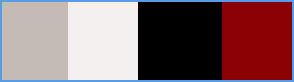
1. Ouvrir Alpha Channel Remember When
Fenêtre>Dupliquer ou sur le clavier shift+D pour faire une copie.

Fermer l'original.
La copie, qui sera la base de votre travail, n'est pas vide, mais contient les sélections enregistrées sur le canal alpha.
Placer en avant plan la couleur #c4bbb6 (couleur 1)
Remplir  l'image transparente avec la couleur d'avant plan #c4bbb6. l'image transparente avec la couleur d'avant plan #c4bbb6.
2. Effets>Effets artistiques>Simili.
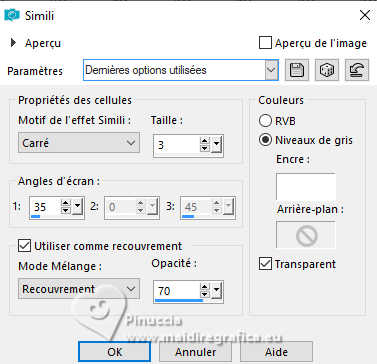
3. Effets>Modules Externes>Filters Unlimited 2.0 - DC Layer - Side Merge, par défaut.
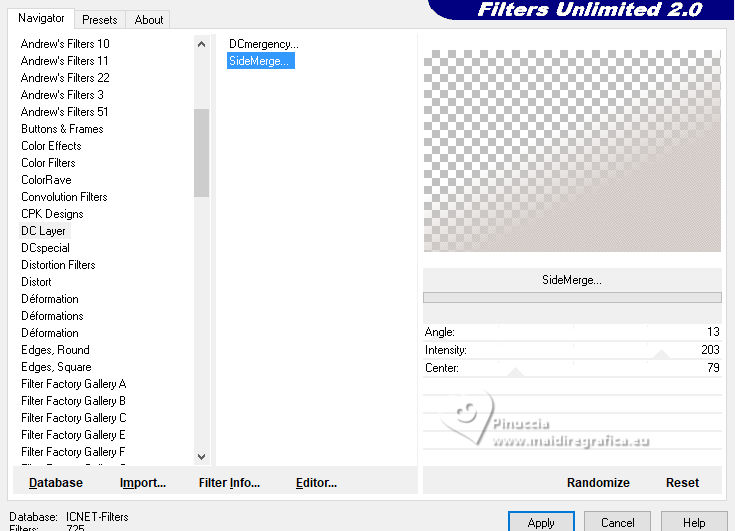
4. Calques>Nouveau calque raster.
Calques>Agencer>Placer en bas de la pile.
Placer en avant plan la couleur 2 #f4f0ef,
et en arrière plan la couleur 3 #000000.
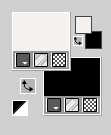
Préparer en avant plan un dégradé de premier plan/arrière plan, style Rectangulaires.

Remplir  le calque du dégradé. le calque du dégradé.
5. Vous positionner sur le calque du haut de la pile, Raster 1.
Calques>Nouveau calque raster, Raster 3.
Sélections>Charger/Enregistrer une sélection>Charger à partir d'un canal alpha.
La sélection selection #1 est déjà disponible.
On doit seulement cliquer sur Charger.
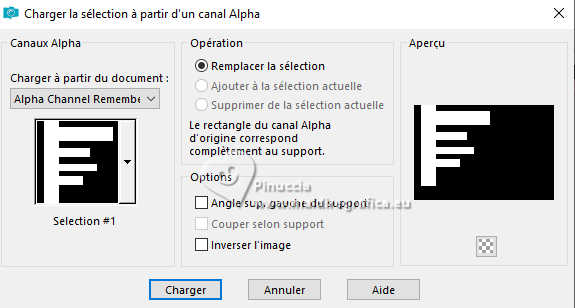
6. Placer en arrière plan la couleur 4 #8a0003, et garder le dégradé d'avant plan avec les mêmes réglages
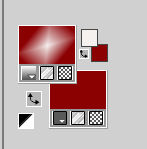
Remplir  la sélection du dégradé. la sélection du dégradé.
Sélections>Désélectionner tout.
7. Effets>Modules Externes>Carolaine and Sensibility - CS-LDots, par défaut.
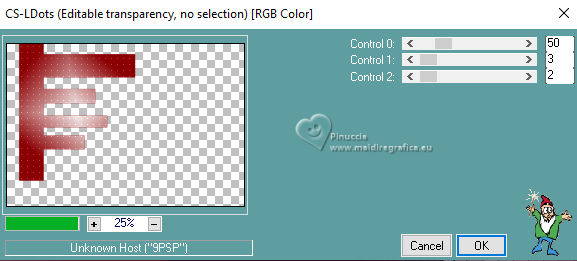
8. Effets>Modules Externes>Alien Skin Eye Candy 5 Impact - Motion Trail
Sélectionner le preset remember when_aliciar
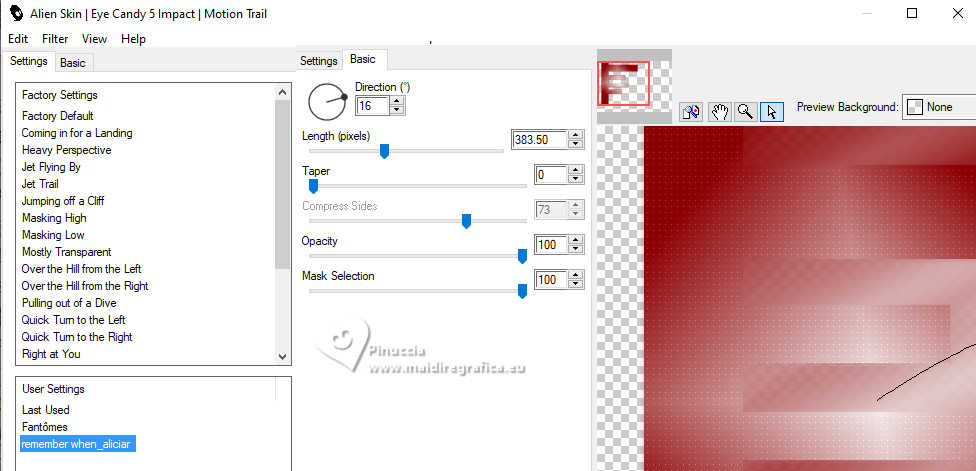
Calques>Dupliquer.
Image>Miroir>Miroir horizontal.
Calques>Fusionner>Fusionner le calque de dessous.
9. Effets>Modules Externes>Filters Unlimited 2.0 - Toadies - Sucking Toad Bevel I.
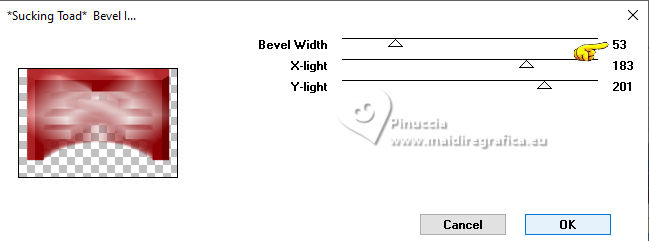
10. Effets>Modules Externes>Filters Unlimited 2.0 - VM Natural - Bubble Planet, par défaut.
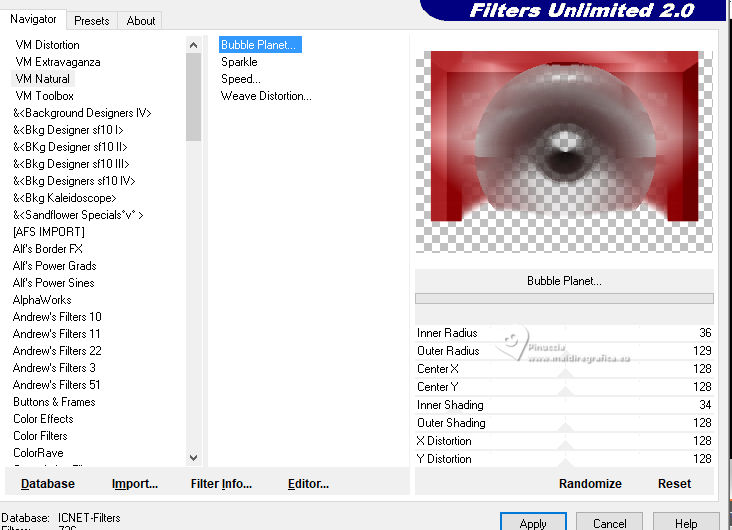
11. Effets>Effets 3D>Ombre portée, couleur d'arrière plan (couleur 4).

12. Calques>Nouveau calque raster, Raster 4.
Placer en avant plan la couleur #ffffff.
Remplir  le calque avec la couleur blanche #ffffff. le calque avec la couleur blanche #ffffff.
Calques>Nouveau calque de masque>A partir d'une image.
Ouvrir le menu deroulant sous la fenêtre d'origine et vous verrez la liste des images ouvertes.
Sélectionner le masque Narah_mask_0314

Calques>Fusionner>Fusionner le groupe, Groupe Raster 4.
13. Calques>Nouveau calque raster, Raster 4.
Sélections>Charger/Enregistrer une sélection>Charger à partir d'un canal alpha.
Ouvrir le menu des Sélections et charger la sélection selection #2.
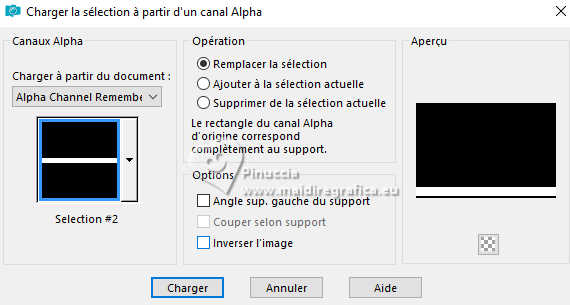
Remplir  la sélection avec la couleur d'arrière plan #8a0003 (couleur 4). la sélection avec la couleur d'arrière plan #8a0003 (couleur 4).
Sélections>Désélectionner tout.
Effets>Effets 3D>Ombre portée, comme précédemment.

14. Ouvrir le déco Remember When_aliciar 
Édition>Copier.
Revenir sur votre travail et Édition>Coller comme nouveau calque, Raster 5.
Ne pas déplacer.
Touche K pour activer l'outil Sélecteur 
et placer Position horiz.: 4,00 et Position vert.: 597,00.
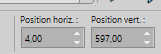
Touche M pour désélectionner l'outil.
15. Calques>Nouveau calque raster, Raster 6.
Sélections>Charger/Enregistrer une sélection>Charger à partir d'un canal alpha.
Ouvrir le menu des sélections et charger la sélection selection #3.
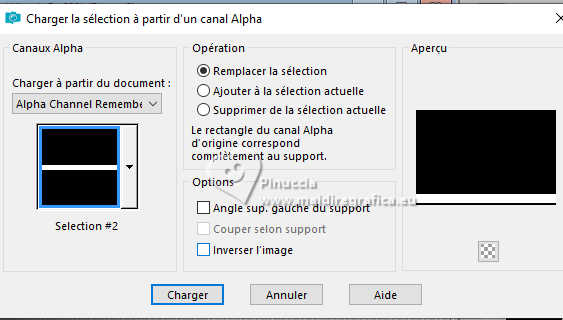
Placer en avant plan la couleur 2 #f4f0ef
et en arrière plan la couleur noire #000000 (couleur 3).
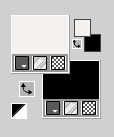
Placer la Correspondance de l'outil Pot de Peinture sur Valeur RVB
Remplir  le cercles, le cercles,
en alternant la couleur de premier plan avec la couleur d'arrière plan
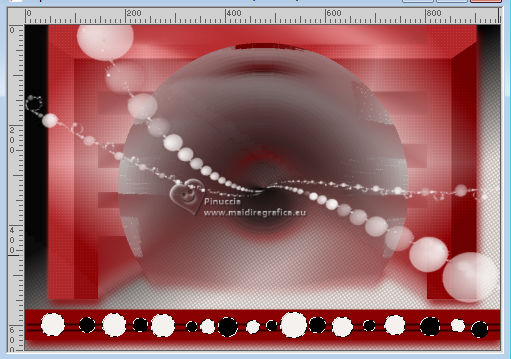
16. Effets>Effets 3D>Biseautage intérieur.
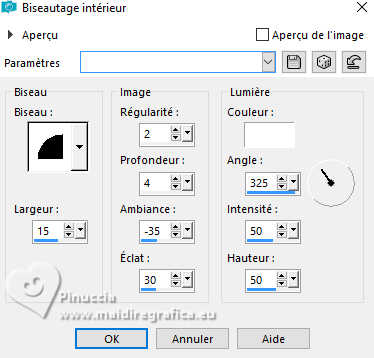
17. Effets>Effets 3D>Ombre portée, couleur noire.

Réduire l'opacité de ce calque à 65%.
Sélections>Désélectionner tout.
18. Pour les bords:
placer en avant plan la couleur 2 #f4f0ef,
et en arrière plan la couleur 4 #8a0003.

Image>Ajouter des bordures, 6 pixels, symétrique, couleur 2 #f4f0ef.
Image>Ajouter des bordures, 3 pixels, symétrique, couleur 4 #8a0003.
Image>Ajouter des bordures, 6 pixels, symétrique, couleur 2 #f4f0ef.
Édition>Copier.
Image>Ajouter des bordures, 40 pixels, symétrique, couleur 4 #8a0003.
Sélections>Sélectionner tout.
Sélections>Modifier>Contracter - 40 pixels.
Sélections>Inverser.
Édition>Coller dans la sélection.
Réglage>Flou>Flou gaussien - rayon 12.
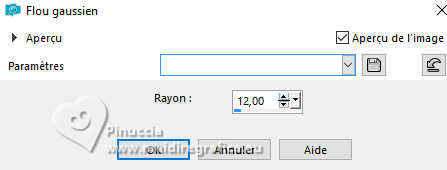
19. Effets>Modules Externes>Filters Unlimited 2.0 - Graphics Plus - Cross Shadow, par défaut.
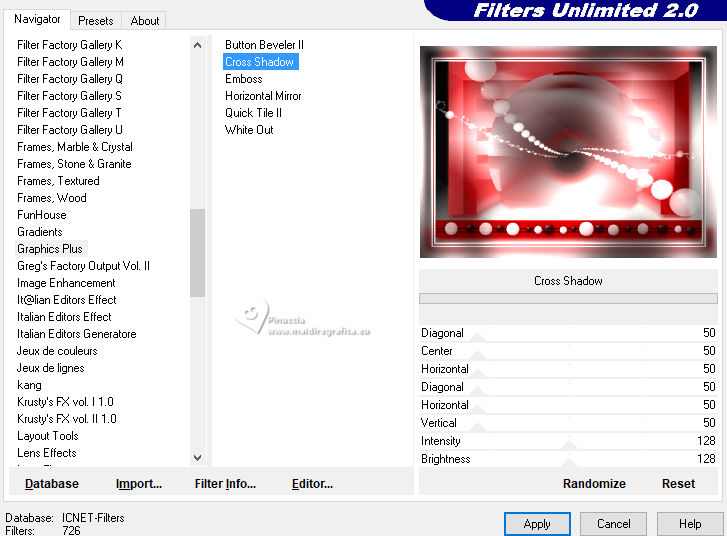
Sélections>Inverser.
Effets>Effets 3D>Ombre portée, couleur 4 #8a0003.
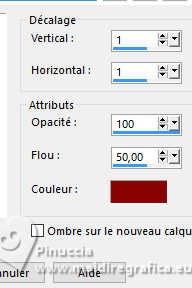
Sélections>Désélectionner tout.
20. Image>Ajouter des bordures, 20 pixels, symétrique, couleur 2 #f4f0ef.
Image>Ajouter des bordures, 20 pixels, symétrique, couleur 4 #8a0003.
Image>Ajouter des bordures, 10 pixels, symétrique, couleur 2 #f4f0ef.
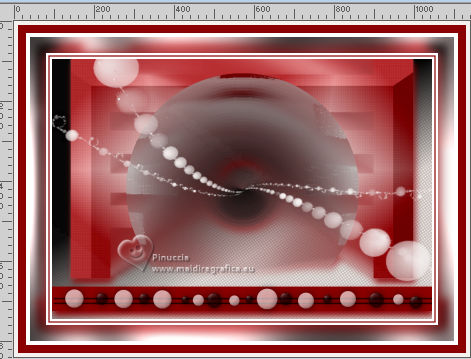
21. Ouvrir le tube AnaRidzi1426 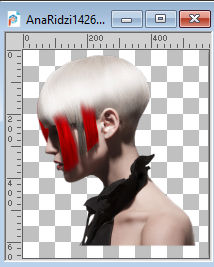
Édition>Copier.
Revenir sur votre travail et Édition>Coller comme nouveau calque.
Déplacer  le tube dans le coin en bas à droite sur le premier bord. le tube dans le coin en bas à droite sur le premier bord.
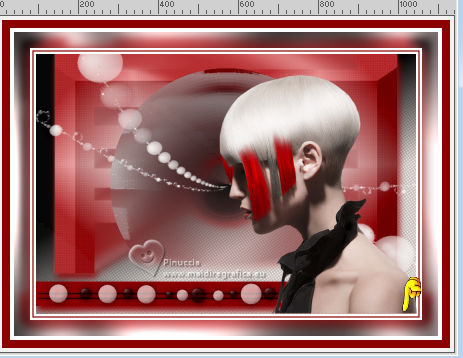
22. Ouvrir le wordart FFD_RW_wordart1 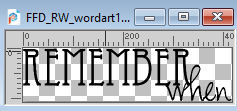
Édition>Copier.
Revenir sur votre travail et Édition>Coller comme nouveau calque.
Déplacer  le tube à votre goût. le tube à votre goût.
23. Signer votre travail sur un nouveau calque.
Ajouter les watermarks de l'auteur et du traducteur.
Calques>Fusionner>Tous.
Image>Redimensionner, 1000 pixels de largeur, redimensionner tous les calques coché.
Enregistrer en jpg.
Pour les tubes de ces versions merci
Luz Cristina

Callitubes


Si vous avez des problèmes, ou des doutes, ou vous trouvez un link modifié, ou seulement pour me dire que ce tutoriel vous a plu, vous pouvez m'écrire.
29 Janvier 2024

|


